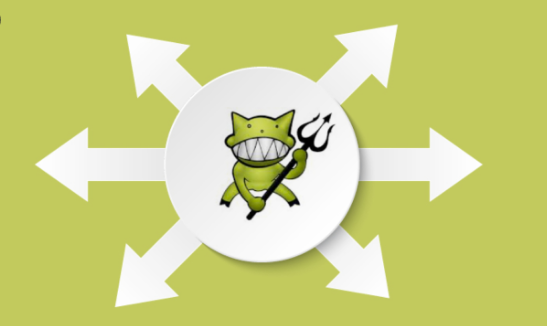Cómo utilizar la herramienta de actualización sin conexión de WSUS para parchear equipos sin conexión

Explorar temas de publicaciones
- ¿Estaba WSUS-Offline-Update?
- Para actualizar equipos sin conexión con la herramienta de actualización sin conexión de WSUS:
- Conclusión
¿Estaba WSUS-Offline-Update?
WSUS Offline Update es una herramienta gratuita que puede usar para descargar actualizaciones de Microsoft. Luego instale las actualizaciones en computadoras fuera de línea (computadoras sin conexión a Internet).
La herramienta de actualización sin conexión de WSUS ofrece la opción de copiar los archivos de actualización a una memoria USB. También puede crear imágenes ISO. Luego puede insertar la memoria USB o el DVD ISO en la computadora fuera de línea e instalar las actualizaciones.
La herramienta admite actualizaciones para Windows, Office y productos heredados.
Para actualizar equipos sin conexión con la herramienta de actualización sin conexión de WSUS:
Para realizar esta tarea necesitarás lo siguiente:
- Una PC con Windows 7 o 10 o una computadora con Windows Server con conexión a Internet y suficiente espacio en disco para guardar las actualizaciones (requerido)
- Una carpeta en la computadora para guardar el archivo ZIP descargado (requerido)
- Una unidad USB o DVD (opcional)
Estos son los pasos para actualizar una PC con Windows sin conexión utilizando la herramienta de actualización sin conexión de WSUS:
Descargue y prepare la herramienta de actualización sin conexión de WSUS

Para descargar la herramienta de actualización sin conexión de WSUS:
- abre eso Descargar Atajo.
- Cuando se abra la página (vea la captura de pantalla anterior), en Última versión, haga clic en el enlace que comienza con Versión... (resaltado en la captura de pantalla anterior).
 El cuadro de diálogo Guardar que obtiene depende de su navegador.
El cuadro de diálogo Guardar que obtiene depende de su navegador.- Guarde el archivo ZIP en una carpeta preferida en su computadora.

- Luego extraiga el archivo comprimido (haga clic con el botón derecho en el archivo y luego seleccione extraer todo ). Después de descomprimir el archivo y abrir la carpeta, tendrá el contenido que se muestra en la imagen a continuación:

Descargar actualizaciones de Windows con UpdateGenerator.exe

Estos son los pasos para esta tarea.
- Abra la actualización sin conexión de WSUS (extraído en el paso anterior)
- Luego haga doble clic Generador de actualizaciones . Se abrirá la herramienta Generador de actualizaciones.

- A continuación, seleccione las actualizaciones que desea descargar. En esta versión hay 4 pestañas: ventanas , Secretaría , Windows heredado y oficina heredada . Haga clic en cada pestaña y seleccione los productos para los que desea descargar actualizaciones.
- A continuación, configure el opciones . Puedes Incluir paquetes de servicio (habilitado de manera predeterminada), cree imágenes ISO y/o copie actualizaciones en un directorio.
- También puede configurar un servidor proxy si necesita uno para conectarse a Internet.
- Finalmente, puede agregar la URL de su servidor WSUS.
- Cuando haya terminado de hacer su selección, haga clic en comienzo para empezar a descargar. WSUS Offline Update inicia un símbolo del sistema y comienza a descargar las actualizaciones seleccionadas.
 Dependiendo de las opciones seleccionadas y la velocidad de su conexión a Internet, la descarga puede tardar horas. Si obtiene el error... abortado, reintentando, cierre la pantalla del símbolo del sistema. Luego abra UpdateGenerator y haga clic en Iniciar.
Dependiendo de las opciones seleccionadas y la velocidad de su conexión a Internet, la descarga puede tardar horas. Si obtiene el error... abortado, reintentando, cierre la pantalla del símbolo del sistema. Luego abra UpdateGenerator y haga clic en Iniciar.- Cuando se complete la descarga, se le notificará.

Puedes hacer clic y para mostrar advertencias. Se recomienda encarecidamente que haga clic en Sí para ver las advertencias.
Instalar actualizaciones sin conexión con UpdateInstaller.exe

El paso final de esta guía es instalar las actualizaciones en una computadora que no esté conectada a Internet. Hay 3 opciones disponibles:
- Compartir el WSUSFuera de línea carpeta y acceder a ella a través de un recurso compartido de red
- Copie la carpeta en una memoria/unidad USB
- Grabar la imagen ISO en un DVD
Para acceder a la carpeta de actualización, abra WSUSFuera de línea Mapas:

Hay dos carpetas interesantes: Cliente y importante .
cómo hacer que kodi funcione mejor
- Puedes acceder a la Cliente carpetas a través de la red. También puede copiarlo en una unidad USB.
- Otra carpeta importante es la importante carpeta. Si eligió extraer ISO durante la configuración de la descarga, la imagen ISO se creará en esta carpeta.
Para el resto de esta guía, accederé a la Cliente Carpeta a través de un recurso compartido de red.
Cómo instalar actualizaciones en una computadora sin conexión con Actualización sin conexión de WSUS (desde un recurso compartido de red):
- En la computadora del cliente, abra el recurso compartido, p. B. \nombreservidorWSUSOffline

- Luego haga clic en el Cliente mapas .

- Finalmente, haga doble clic para instalar actualizaciones sin conexión con WSUS Offline Update Actualizar instalador

- Luego seleccione las actualizaciones disponibles y haga clic en Iniciar. El actualizador inicia un símbolo del sistema y comienza a actualizar la computadora.

- Cuando el actualizador termina de actualizar la computadora, devuelve un informe. Si no ha habilitado la opción para apagar la computadora automáticamente, debe apagarla manualmente para que se complete la actualización.

Conclusión
Realizar actualizaciones de Windows en computadoras fuera de línea con WSUS Offline Update es extremadamente útil. Especialmente si 1. No desea que todas sus computadoras se conecten a Microsoft Update y descarguen actualizaciones. 2. Tiene computadoras en su red que no están conectadas a Internet.
Independientemente de su razón para usar la herramienta de actualización sin conexión de WSUS, ¡espero que esta guía le haya facilitado la vida!
¿Tienes alguna pregunta o te gustaría dejar un comentario? Utilice el formulario Deja una respuesta en la parte inferior de esta página. Como alternativa, puede compartir sus experiencias con la herramienta de actualización sin conexión de WSUS.
Si desea resolver más problemas de Windows 10, visite nuestra página de procedimientos de Windows 10.